Avete appena cambiato televisore e, dopo le classiche configurazioni di rito, avete scaricato l'app Netflix sulla nuova TV. E qui iniziano i primi problemi: al momento di accedere al vostro account, la piattaforma vi informa, infatti, che la password digitata non è corretta. Purtroppo può capitare, soprattutto se non inserivate la credenziale da un bel pezzo. Ma risolvere è questione di pochi minuti: provare per credere.
In questa guida vedremo come cambiare password Netflix, dedicando qualche approfondimento sui vari dispositivi in cui è installata la popolare applicazione. Volendo, questo articolo può tornare utile anche per chi desidera aggiornare la propria credenziale di accesso, soprattutto se è trascorso tanto tempo dall'ultima volta, oppure, cosa che va contro le buone pratiche per navigare su Internet sicuri, se si utilizza la stessa password per accedere a più servizi.
Visto che siamo in tema di credenziali, vi suggeriamo di dare un'occhiata alla nostra guida su come creare password sicure, così da massimizzare la sicurezza del vostro account (Netflix e non solo).
Buona lettura!
Indice
Come cambiare password Netflix da PC

L'icona di Netflix.
Fonte: Foto di Alexander Shatov su UnsplashPer aggiornare password Netflix è possibile utilizzare un qualsiasi browser per navigare su Internet, oppure l'app Netflix per PC, disponibile sui sistemi operativi Windows 10 e Windows 11.
Vediamo la prima procedura, utile per chi non ha scaricato l'applicazione ufficiale per computer.
- Accendete il PC
- Aprite un qualsiasi browser web, come, ad esempio, Google Chrome, Mozilla Firefox, Opera, Apple Safari, Microsoft Edge
- Entrate nella pagina principale di Netflix
- Cliccate sul tasto Accedi in alto
- Inserite il vostro indirizzo di posta elettronica e la password corrente (quella da modificare, in pratica)
- Cliccate sull'avatar del vostro profilo
- Premete la voce Account
- Selezionate la voce Modifica password
- Inserite la vecchia password in corrispondenza del campo Password attuale
- Digitate la nuova password accanto a Nuova Password, tenendo conto che la nuova credenziale deve avere un minimo di sei caratteri e non dev'essere lunga più di sessanta caratteri
- Confermate la password appena digitata
- Fate clic sul pulsante Salva per dare attuazione alle modifiche.
Vediamo, adesso, come cambiare password Netflix dall'app su Windows 10 e Windows 11:
- Aprite l'applicazione ufficiale della piattaforma: per cercarla potete sfruttare il campo Start, oppure digitare nella barra di ricerca la parola "Netflix"
- Se non avete eseguito ancora l'accesso, fate tap dapprima su Accedi e inserite successivamente il vostro indirizzo di posta elettronica e la password corrente
- Premete sul vostro profilo
- Fate clic sul pulsante con i tre puntini (...) in alto a destra
- Pigiate su Impostazioni
- Cliccate su Dettagli account.
A questo punto, la procedura è pressoché identica a quella vista poc'anzi.
Si aprirà una nuova finestra del browser che permetterà di completare il tutto. Cliccate, dunque, su Modifica password e, come prima, digitate dapprima la password attuale e poi la nuova credenziale, confermando la password appena inserita in corrispondenza del campo Conferma nuova password. Premete il pulsante Salva per dare attuazione alle modifiche e il gioco è fatto.
Come cambiare password Netflix da Android

È possibile certamente cambiare password Netflix da Android, utilizzando l'applicazione ufficiale disponibile sul Play Store e scaricabile dal badge in basso.
La prima cosa da fare è aprire l'app Netflix per Android dal drawer delle applicazioni installate sul vostro dispositivo mobile. Se non lo avete ancora fatto, eseguite l'accesso al profilo cliccando su Accedi e inserendo successivamente le credenziali del vostro account (indirizzo di posta elettronica e password).
A questo punto, procedete come segue:
- Premete sul vostro profilo
- Cliccate sull'immagine del profilo in alto a destra
- Selezionate la voce Account
Come abbiamo visto a proposito dell'app Netflix per Windows, si aprirà una nuova finestra del browser per completare la procedura.
E come avrete certamente intuito, i passaggi da compiere sono pressoché gli stessi. Cliccate, dunque, su Modifica password e, come prima, digitate dapprima la password attuale e poi la nuova credenziale, confermando la password appena inserita in corrispondenza del campo Conferma nuova password. Premete il pulsante Salva per concludere.
Come cambiare password Netflix da iPhone o iPad
A differenza di Android, non è possibile cambiare password Netflix dall'app per iOS o iPadOS. L'unica strada disponibile, almeno nel momento in cui scriviamo la presente guida, è utilizzare il browser integrato di serie sui sistemi operativi mobili Apple, vale a dire Apple Safari, oppure su un qualsiasi altro programma per navigare su Internet, come, ad esempio, Google Chrome.
I passaggi da compiere sono identici a quelli già visti nel paragrafo "Come cambiare password Netflix da PC" e di cui riportiamo un estratto per completezza.
- Entrate nella pagina principale di Netflix tramite Safari o un altro browser
- Cliccate sul tasto Accedi in alto
- Inserite il vostro indirizzo di posta elettronica e la password corrente
- Cliccate sull'avatar del vostro profilo
- Premete la voce Account
- Selezionate la voce Modifica password
- Inserite la vecchia password in corrispondenza del campo Password attuale
- Digitate la nuova password accanto a Nuova Password
- Confermate la password appena digitata
- Fate clic sul pulsante Salva e il gioco è fatto.
Come cambiare password Netflix da TV
Alla stessa maniera, non è possibile cambiare password Netflix da TV. Pertanto, dovrete utilizzare un browser per navigare su Internet, seguendo magari quanto abbiamo già visto nel paragrafo dedicato alla procedura per computer o per iPhone/iPad.
Come recuperare password Netflix dimenticata

Lo strumento principale per portare a termine l'operazione in discorso è un qualsiasi browser per navigare su Internet, come, ad esempio, Google Chrome, Microsoft Edge, Mozilla Firefox, Apple Safari.
Accendete, quindi, il computer, aprite uno dei programmi appena citati (o altri) ed entrate sul sito ufficiale di Netflix. Cliccate, adesso, sul tasto rosso "Accedi" e, nella successiva schermata, pigiate sulla scritta "Serve aiuto?". Si aprirà una nuova schermata intitolata "Password/email dimenticata": questa procedura, infatti, può essere utilizzata per recuperare email Netflix.
In corrispondenza del campo "Come preferisci reimpostare la tua password?", selezionate un metodo tra i seguenti:
- Email, per ricevere, per l'appunto, un nuovo messaggio di posta elettronica all'indirizzo email associato al vostro account Netflix e ottenere, in questo modo, le istruzioni per reimpostare password Netflix
- SMS, per ottenere, invece, un SMS contenente un codice di verifica per reimpostare la password.
Cosa fare, invece, se non si ricordano né l'uno né l'altro? In tale circostanza, bisognerà cliccare dapprima su "Non ricordo il mio numero di telefono o l'indirizzo email" e compilare, nella schermata successiva, i dati riportati a schermo, tra cui nome e cognome dell'account e numero completo del metodo di pagamento (carta di credito o carta di debito) associata al vostro account Netflix.
A questo punto, il percorso si differenzia a seconda del metodo impostato:
- In caso di Email, basterà digitare l'indirizzo di posta elettronica associato al vostro account Netflix e seguire le istruzioni contenute nel messaggio di posta elettronica spedito dalla stessa piattaforma
- In caso di SMS, dopo aver digitato il numero di telefono associato all'account, riceverete un SMS con un codice che servirà per reimpostare la password.
Cliccate sul pulsante o sul link nel messaggio di posta elettronica e, una volta aperta la pagina web correlata, digitate la nuova password da utilizzare per accedere nuovamente al vostro account.
Precisiamo, comunque, che non è possibile recuperare password Netflix dimenticata da smartphone o tablet, sia Android che iOS.
Ad ogni modo, oltre che da PC, è possibile fare reset password Netflix da TV: tuttavia, per proseguire sarà necessario utilizzare comunque un browser web.
- Avviate l'app Netflix sul vostro Smart TV
- Premete sul pulsante Accedi
- Fate tap su Password dimenticata
- Digitate l'indirizzo di posta elettronica associato al vostro account Netflix
- Premete su Successivo
- Confermate il messaggio a schermo
- Entrate nella vostra casella di posta elettronica e cliccate sul link, seguendo le medesime istruzioni riportate qualche riga addietro nella guida per PC.

 1 year ago
322
1 year ago
322


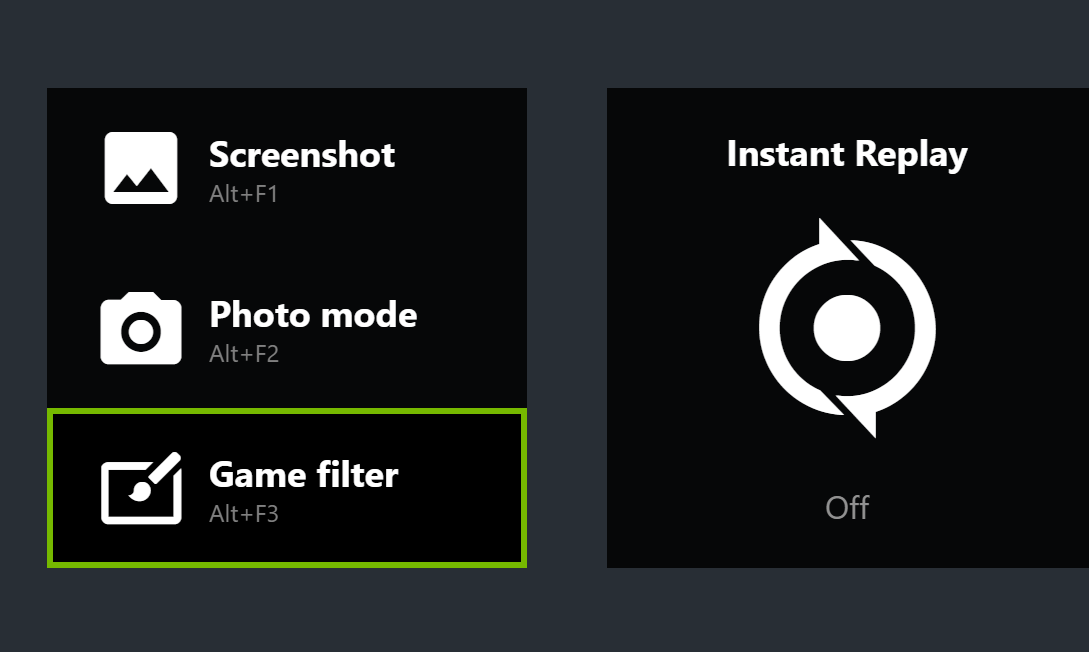






 English (US)
English (US)